Tình trạng lệnh in bị kẹt hoặc không thể hủy khiến nhiều người dùng máy in gặp khó khăn. Điều này không chỉ gây lãng phí giấy mực mà còn làm gián đoạn công việc của bạn. Hiểu được vấn đề này, bài viết sẽ hướng dẫn chi tiết cách hủy lệnh in của máy in một cách nhanh chóng và hiệu quả trên các hệ điều hành phổ biến. Dù bạn đang sử dụng máy in cá nhân hay máy in chung mạng, các bước sau đây sẽ giúp bạn giải quyết tình trạng này một cách dễ dàng, đảm bảo quá trình in ấn của bạn diễn ra suôn sẻ.

Tại sao lệnh in lại bị kẹt?
Lệnh in bị kẹt là một vấn đề khá phổ biến và có thể xảy ra vì nhiều lý do khác nhau. Việc hiểu rõ nguyên nhân giúp bạn khắc phục vấn đề hiệu quả hơn. Một trong những lý do phổ biến nhất là do lỗi kết nối giữa máy tính và máy in. Có thể cáp USB bị lỏng, máy in không được kết nối đúng cách vào mạng Wi-Fi hoặc mạng nội bộ gặp sự cố. Khi kết nối bị gián đoạn trong quá trình truyền dữ liệu in, lệnh in có thể bị “treo” trong hàng đợi.
Một nguyên nhân khác là do lỗi driver máy in. Driver là phần mềm giúp máy tính giao tiếp với máy in. Nếu driver bị hỏng, cũ hoặc không tương thích với hệ điều hành, nó có thể gây ra lỗi trong quá trình xử lý lệnh in, dẫn đến việc lệnh không được gửi đi hoàn chỉnh hoặc bị kẹt. Các tệp lệnh in quá lớn hoặc phức tạp cũng có thể làm quá tải bộ nhớ của máy in hoặc Print Spooler (bộ đệm lệnh in của Windows), khiến quá trình xử lý bị đình trệ.
Ngoài ra, tình trạng hết giấy, hết mực/toner, kẹt giấy hoặc các lỗi phần cứng khác trên máy in cũng là nguyên nhân khiến lệnh in không thể hoàn thành và bị giữ lại trong hàng đợi. Đôi khi, các xung đột phần mềm hoặc virus trên máy tính cũng có thể ảnh hưởng đến dịch vụ Print Spooler, làm cho nó hoạt động không ổn định và gây ra tình trạng kẹt lệnh in. Việc máy in bị tắt đột ngột hoặc mất nguồn khi đang xử lý lệnh in cũng là một yếu tố thường gặp dẫn đến sự cố này.
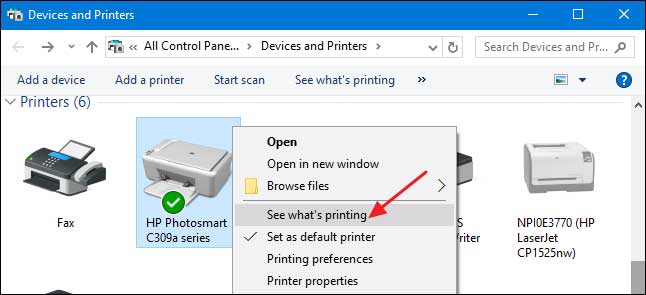
Cách hủy lệnh in trên Windows
Hệ điều hành Windows là môi trường phổ biến nhất mà người dùng gặp phải tình trạng lệnh in bị kẹt. May mắn thay, Windows cung cấp nhiều cách để xử lý và hủy lệnh in của máy in một cách hiệu quả. Phương pháp thông thường nhất là sử dụng cửa sổ quản lý lệnh in tích hợp sẵn trong hệ thống. Đây là giao diện cho phép bạn xem tất cả các lệnh in đang chờ xử lý và thực hiện các thao tác như tạm dừng, tiếp tục hoặc hủy bỏ.
Sử dụng cửa sổ Quản lý lệnh in (Print Queue)
Đây là cách trực quan và dễ thực hiện nhất đối với hầu hết người dùng khi cần hủy lệnh in của máy in. Đầu tiên, bạn cần truy cập vào danh sách các máy in đã cài đặt trên máy tính. Trên Windows 10 và 11, bạn có thể vào “Settings” (Cài đặt), chọn “Bluetooth & devices” (Bluetooth và thiết bị) hoặc “Devices” (Thiết bị), sau đó chọn “Printers & scanners” (Máy in và máy quét). Tại đây, bạn sẽ thấy danh sách các máy in đã kết nối.
Nhấp vào tên máy in đang gặp vấn đề. Sau đó, chọn tùy chọn “Open print queue” (Mở hàng đợi in) hoặc “See what’s printing” (Xem những gì đang in). Một cửa sổ mới sẽ hiện ra, hiển thị tất cả các tài liệu đang chờ được in. Tìm tài liệu mà bạn muốn hủy trong danh sách này. Các tài liệu thường được liệt kê theo thứ tự gửi đến máy in.
Để hủy một lệnh in cụ thể, nhấp chuột phải vào tên tài liệu đó. Một menu ngữ cảnh sẽ xuất hiện với các tùy chọn như “Pause” (Tạm dừng), “Resume” (Tiếp tục) và “Cancel” (Hủy). Chọn “Cancel”. Hệ thống sẽ yêu cầu xác nhận, hãy nhấp vào “Yes” (Có) để xác nhận việc hủy. Lệnh in sẽ chuyển sang trạng thái “Deleting” (Đang xóa). Đôi khi, quá trình xóa này có thể mất vài giây hoặc thậm chí vài phút, đặc biệt nếu tệp in lớn hoặc hệ thống đang bận.
Trong trường hợp bạn muốn hủy tất cả các lệnh in đang chờ, bạn có thể vào menu “Printer” (Máy in) trên cửa sổ hàng đợi in và chọn “Cancel All Documents” (Hủy tất cả tài liệu). Tương tự, hệ thống sẽ yêu cầu xác nhận và bạn chỉ cần nhấp vào “Yes”. Phương pháp này rất hữu ích khi hàng đợi in của bạn có quá nhiều lệnh bị kẹt và bạn muốn xóa sạch chúng để bắt đầu lại.
Nếu lệnh in vẫn không biến mất khỏi hàng đợi sau khi bạn chọn “Cancel” và chờ đợi, có thể tệp lệnh đã bị kẹt cứng hơn. Trong trường hợp này, bạn cần thử các phương pháp mạnh mẽ hơn được mô tả ở các phần tiếp theo. Điều quan trọng là bạn phải chắc chắn rằng máy in đang bật và được kết nối với máy tính trong quá trình thực hiện các bước này.
Khởi động lại dịch vụ Print Spooler
Khi việc hủy lệnh in thông qua giao diện quản lý lệnh in không hiệu quả, nguyên nhân thường nằm ở dịch vụ Print Spooler của Windows. Print Spooler là một dịch vụ hệ thống chịu trách nhiệm quản lý các lệnh in, sắp xếp chúng trong hàng đợi và gửi đến máy in theo thứ tự. Khi dịch vụ này gặp lỗi hoặc bị quá tải, các lệnh in có thể bị kẹt và không thể bị hủy theo cách thông thường. Khởi động lại dịch vụ Print Spooler thường sẽ làm sạch hàng đợi in bị lỗi và cho phép bạn in lại bình thường.
Để khởi động lại Print Spooler, bạn cần mở cửa sổ “Services” (Dịch vụ) của Windows. Cách nhanh nhất là nhấn tổ hợp phím Windows + R để mở hộp thoại “Run”, sau đó gõ services.msc và nhấn Enter hoặc click “OK”. Cửa sổ “Services” sẽ hiện ra, liệt kê tất cả các dịch vụ đang chạy trên hệ thống của bạn.
Trong danh sách dài các dịch vụ, cuộn xuống và tìm dịch vụ có tên “Print Spooler”. Nhấp chuột phải vào dịch vụ “Print Spooler”. Một menu sẽ xuất hiện với các tùy chọn như “Start” (Bắt đầu), “Stop” (Dừng), “Restart” (Khởi động lại). Đầu tiên, bạn nên thử chọn “Restart”. Hệ thống sẽ tự động dừng dịch vụ và sau đó khởi động lại nó. Quá trình này thường chỉ mất vài giây.
Sau khi dịch vụ Print Spooler đã được khởi động lại, quay lại cửa sổ quản lý lệnh in của máy in của bạn (như đã hướng dẫn ở phần trước) để kiểm tra. Thông thường, tất cả các lệnh in bị kẹt sẽ biến mất khỏi danh sách. Nếu chúng vẫn còn, bạn có thể thử cách dừng dịch vụ theo cách thủ công.
Để dừng dịch vụ Print Spooler thủ công, nhấp chuột phải vào “Print Spooler” trong cửa sổ Services và chọn “Stop”. Đợi vài giây để đảm bảo dịch vụ đã dừng hoàn toàn. Trong thời gian dịch vụ đang dừng, bạn có thể thử mở lại cửa sổ quản lý lệnh in (nếu nó không tự đóng) để xem lệnh in đã biến mất chưa. Sau đó, nhấp chuột phải vào “Print Spooler” lần nữa và chọn “Start” để bật lại dịch vụ. Việc này đảm bảo hệ thống in ấn sẵn sàng cho các lệnh in mới.
Khởi động lại dịch vụ Print Spooler là một trong những giải pháp hiệu quả nhất để giải quyết các vấn đề liên quan đến hàng đợi in bị kẹt và là bước khắc phục sự cố quan trọng khi các phương pháp hủy thông thường không hoạt động.
Hủy lệnh in bằng Command Prompt (CMD)
Trong những trường hợp lệnh in bị kẹt rất cứng đầu và không thể hủy bằng hai phương pháp trên, bạn có thể cần sử dụng Command Prompt (CMD) với quyền quản trị viên để dừng dịch vụ Print Spooler một cách cưỡng bức hơn và xóa sạch hàng đợi in. Phương pháp này đòi hỏi bạn phải làm việc với dòng lệnh, nên cần thực hiện cẩn thận.
Đầu tiên, mở Command Prompt với quyền quản trị viên. Cách đơn giản nhất là gõ “cmd” vào thanh tìm kiếm trên Windows, sau đó nhấp chuột phải vào “Command Prompt” và chọn “Run as administrator” (Chạy với quyền quản trị viên). Hệ thống có thể yêu cầu bạn xác nhận việc cho phép ứng dụng này thực hiện thay đổi.
Khi cửa sổ Command Prompt màu đen mở ra, bạn sẽ thấy dấu nhắc lệnh. Để dừng dịch vụ Print Spooler, gõ lệnh sau và nhấn Enter:
net stop spooler
Nếu lệnh được thực hiện thành công, bạn sẽ nhận được thông báo xác nhận rằng dịch vụ Print Spooler đang dừng hoặc đã dừng. Lệnh này dừng dịch vụ một cách dứt khoát hơn so với việc dừng qua cửa sổ Services, có thể giúp giải phóng các tệp lệnh in bị khóa.
Sau khi dừng dịch vụ Print Spooler, tất cả các lệnh in trong hàng đợi sẽ tạm thời không còn được quản lý. Lúc này, bạn có thể thử xóa các tệp lệnh in cũ. Các tệp này thường nằm trong một thư mục hệ thống. Địa chỉ thư mục này là C:WindowsSystem32spoolPRINTERS. Tuy nhiên, việc xóa thủ công các tệp trong thư mục hệ thống có thể tiềm ẩn rủi ro nếu không cẩn thận. Thông thường, việc dừng và khởi động lại dịch vụ Print Spooler đã đủ để làm sạch hàng đợi. Đối với hầu hết người dùng, bước dừng dịch vụ qua CMD là đủ mạnh mẽ để xử lý các lệnh in kẹt cứng đầu.
Sau khi đã dừng dịch vụ Print Spooler, bước tiếp theo là khởi động lại nó. Trong cửa sổ Command Prompt (vẫn với quyền quản trị viên), gõ lệnh sau và nhấn Enter:
net start spooler
Bạn sẽ nhận được thông báo xác nhận rằng dịch vụ Print Spooler đang bắt đầu hoặc đã bắt đầu. Sau khi dịch vụ đã chạy lại, bạn có thể đóng cửa sổ Command Prompt. Bây giờ, hãy kiểm tra lại cửa sổ quản lý lệnh in của máy in của bạn. Các lệnh in bị kẹt sẽ không còn xuất hiện nữa và máy in của bạn đã sẵn sàng nhận các lệnh in mới.
Phương pháp sử dụng Command Prompt là lựa chọn cuối cùng khi các cách thông thường không thành công. Nó yêu cầu người dùng có chút hiểu biết về việc sử dụng dòng lệnh, nhưng rất hiệu quả trong việc khắc phục các lỗi Print Spooler nghiêm trọng.
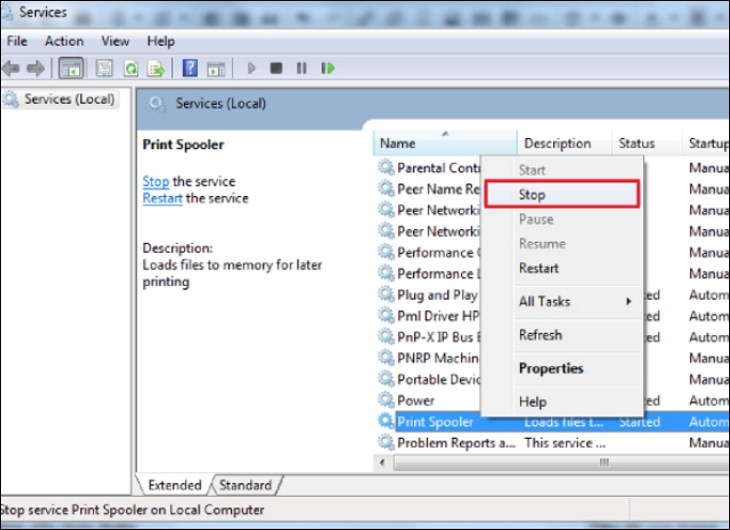
Cách hủy lệnh in trên macOS
Đối với người dùng máy tính Mac, quá trình hủy lệnh in của máy in cũng tương đối đơn giản và tích hợp chặt chẽ với giao diện hệ điều hành macOS. Giống như Windows, macOS cũng có một hàng đợi in cho phép bạn quản lý các tài liệu đang chờ được xử lý bởi máy in.
Để truy cập hàng đợi in trên macOS, bạn có thể thực hiện theo các bước sau. Cách phổ biến nhất là thông qua “System Preferences” (Tùy chọn hệ thống) hoặc “System Settings” (Cài đặt hệ thống) trên các phiên bản macOS mới hơn. Mở “System Preferences” hoặc “System Settings” từ Dock hoặc menu Apple ở góc trên cùng bên trái màn hình.
Trong cửa sổ “System Preferences” hoặc “System Settings”, tìm và nhấp vào mục “Printers & Scanners” (Máy in & Máy quét). Bạn sẽ thấy danh sách các máy in đã được thêm vào máy Mac của mình. Nhấp vào tên máy in mà bạn đang sử dụng và gặp sự cố kẹt lệnh in.
Sau khi chọn máy in, bạn sẽ thấy thông tin chi tiết về máy in đó, bao gồm cả nút “Open Print Queue…” (Mở hàng đợi in…). Nhấp vào nút này để mở cửa sổ hàng đợi in riêng của máy in đó. Cửa sổ này sẽ hiển thị danh sách các tài liệu đang chờ được gửi đến máy in hoặc đang trong quá trình in.
Trong cửa sổ hàng đợi in, các tài liệu sẽ được liệt kê theo thứ tự. Để hủy một lệnh in cụ thể, tìm tên tài liệu bạn muốn xóa trong danh sách. Bên cạnh tên tài liệu, thường có một biểu tượng hình chữ “x” hoặc nút “Cancel” (Hủy) hoặc “Delete” (Xóa). Nhấp vào biểu tượng hoặc nút này tương ứng với lệnh in bạn muốn hủy. Hệ thống có thể yêu cầu xác nhận việc hủy.
Nếu bạn muốn hủy tất cả các lệnh in trong hàng đợi, bạn có thể tìm một tùy chọn tương tự như “Cancel All Documents” hoặc biểu tượng tương tự áp dụng cho toàn bộ danh sách lệnh in. Tuy nhiên, tùy chọn này có thể không hiển thị rõ ràng như trên Windows và bạn có thể cần hủy từng lệnh một nếu không thấy tùy chọn hủy tất cả.
Sau khi nhấp vào nút hủy, lệnh in sẽ được đánh dấu để xóa và sẽ biến mất khỏi danh sách sau vài giây. Giống như trên Windows, đôi khi lệnh in có thể bị kẹt ở trạng thái “stopping” hoặc “deleting”. Nếu điều này xảy ra và lệnh in không biến mất sau một lúc, bạn có thể cần thử tắt máy in, đợi khoảng 10-15 giây rồi bật lại. Việc này thường giúp làm sạch bộ nhớ đệm của máy in và loại bỏ lệnh in bị kẹt.
Nếu việc hủy lệnh in qua hàng đợi và khởi động lại máy in vẫn không hiệu quả, bạn có thể cân nhắc xóa và cài đặt lại máy in trong “Printers & Scanners”, hoặc kiểm tra cập nhật driver/firmware cho máy in trên trang web của nhà sản xuất.
Hủy lệnh in trên các hệ điều hành khác và máy in độc lập
Ngoài Windows và macOS, người dùng cũng có thể gặp tình trạng kẹt lệnh in trên các hệ điều hành khác như Linux hoặc khi sử dụng các loại máy in có khả năng hoạt động độc lập. Mỗi môi trường có cách tiếp cận khác nhau để quản lý và hủy lệnh in của máy in.
Trên các bản phân phối Linux, hệ thống in ấn thường được quản lý bởi CUPS (Common Unix Printing System). Người dùng có thể quản lý hàng đợi in thông qua giao diện đồ họa (nếu có) của môi trường desktop (như GNOME, KDE), hoặc thông qua giao diện web của CUPS, hoặc sử dụng các lệnh trên Terminal. Để sử dụng giao diện web của CUPS, bạn thường mở trình duyệt web và truy cập địa chỉ http://localhost:631. Tại đây, bạn có thể vào mục “Printers” hoặc “Jobs” để xem các lệnh in đang chờ và có tùy chọn để hủy chúng. Sử dụng Terminal, các lệnh như lpstat -o để xem danh sách lệnh in và cancel [job-id] (thay [job-id] bằng ID của lệnh in cần hủy) được dùng để hủy lệnh.
Đối với các máy in hiện đại có màn hình cảm ứng hoặc bảng điều khiển tích hợp, đôi khi bạn có thể hủy lệnh in của máy in trực tiếp trên thiết bị mà không cần can thiệp vào máy tính. Khi có lệnh in đang hoạt động, màn hình máy in thường hiển thị thông tin về lệnh đó (tên tài liệu, trạng thái). Trên giao diện này, thường sẽ có nút “Cancel” (Hủy), “Stop” (Dừng) hoặc biểu tượng tương ứng. Nhấn vào nút này trên bảng điều khiển của máy in có thể dừng lệnh in đang chạy ngay lập tức. Tuy nhiên, phương pháp này chỉ có hiệu quả với lệnh in đang được xử lý bởi máy in tại thời điểm đó, không phải các lệnh đang chờ trong hàng đợi của máy tính.
Đối với máy in kết nối mạng (qua Ethernet hoặc Wi-Fi) và có giao diện web riêng (được truy cập bằng địa chỉ IP của máy in), bạn cũng có thể tìm thấy tùy chọn quản lý lệnh in hoặc xem trạng thái máy in thông qua giao diện này. Một số máy in cho phép xem hàng đợi lệnh in hoặc xóa các lệnh đang lưu trữ trong bộ nhớ đệm của máy in thông qua trình duyệt web. Đây là một phương pháp tiện lợi khi bạn không ở gần máy tính đã gửi lệnh in.
Việc hiểu rõ hệ điều hành đang sử dụng và các tính năng của máy in sẽ giúp bạn lựa chọn phương pháp hủy lệnh in phù hợp nhất. Đôi khi, việc kết hợp giữa việc hủy trên máy tính và kiểm tra/hủy trên máy in vật lý sẽ mang lại hiệu quả tốt nhất.
Xử lý sự cố khi không thể hủy lệnh in
Đã áp dụng các phương pháp trên nhưng lệnh in vẫn “cứng đầu” không chịu biến mất khỏi hàng đợi? Đừng lo lắng, đây là tình huống thường gặp và có một số bước khắc phục sự cố bổ sung bạn có thể thử khi việc hủy lệnh in của máy in gặp khó khăn.
Một trong những vấn đề phổ biến là lệnh in bị kẹt ở trạng thái “Deleting” (Đang xóa) và không tiến triển. Điều này thường xảy ra khi tệp lệnh in bị hỏng hoặc bị khóa bởi một tiến trình nào đó. Trong trường hợp này, việc khởi động lại dịch vụ Print Spooler (đặc biệt là dùng lệnh net stop spooler trong CMD như đã hướng dẫn) là phương pháp hiệu quả nhất để “giải phóng” lệnh in bị kẹt. Hãy chắc chắn bạn đã dừng hoàn toàn dịch vụ trước khi cố gắng làm sạch hàng đợi (nếu cần) hoặc khởi động lại dịch vụ.
Kiểm tra kết nối giữa máy tính và máy in là bước quan trọng. Nếu máy in đang offline hoặc không kết nối đúng cách với mạng, máy tính sẽ không thể gửi lệnh hủy đến nó. Hãy đảm bảo máy in đã bật, dây cáp USB đã cắm chắc chắn hoặc kết nối Wi-Fi/Ethernet đang hoạt động bình thường. Thử tắt máy in, đợi vài giây rồi bật lại có thể giúp thiết lập lại kết nối và cho phép lệnh hủy được xử lý.
Quyền hạn người dùng cũng có thể gây ra sự cố. Đảm bảo bạn đang đăng nhập vào máy tính bằng tài khoản có quyền quản trị viên hoặc tài khoản có đủ quyền để quản lý máy in và dịch vụ hệ thống. Trên các mạng văn phòng, quyền in và quản lý hàng đợi có thể bị giới hạn bởi quản trị viên mạng.
Nếu máy in báo lỗi (ví dụ: kẹt giấy, hết mực), hãy xử lý lỗi đó trước. Đôi khi, lệnh in sẽ không thể bị hủy cho đến khi máy in thoát khỏi trạng thái lỗi. Kiểm tra kỹ máy in, loại bỏ giấy kẹt, thay mực/toner nếu cần.
Các tệp lệnh in bị hỏng có thể là nguyên nhân gốc rễ. Đôi khi, việc xóa thủ công các tệp trong thư mục C:WindowsSystem32spoolPRINTERS (sau khi đã dừng dịch vụ Print Spooler) có thể giải quyết vấn đề, nhưng hãy thực hiện cẩn thận. Đảm bảo bạn chỉ xóa các tệp trong thư mục PRINTERS và không xóa bất kỳ thư mục hoặc tệp hệ thống quan trọng nào khác.
Nếu vấn đề xảy ra liên tục với cùng một máy in, có thể driver máy in bị lỗi hoặc đã quá cũ. Truy cập trang web của nhà sản xuất máy in, tải về và cài đặt driver mới nhất tương thích với hệ điều hành của bạn. Gỡ cài đặt driver cũ trước khi cài đặt driver mới thường là khuyến nghị tốt nhất.
Cuối cùng, phần mềm diệt virus hoặc tường lửa cũng có thể chặn giao tiếp giữa máy tính và máy in. Thử tạm thời tắt phần mềm diệt virus hoặc tường lửa (chỉ trong thời gian ngắn và cẩn thận) để xem liệu lệnh in có thể bị hủy hay không. Nếu cách này hiệu quả, bạn cần cấu hình lại phần mềm bảo mật để cho phép kết nối với máy in của mình.
Phòng tránh tình trạng kẹt lệnh in
Việc lệnh in bị kẹt không chỉ gây phiền toái khi bạn cần hủy lệnh in của máy in mà còn làm gián đoạn công việc. Áp dụng một số biện pháp phòng ngừa có thể giúp giảm thiểu đáng kể khả năng xảy ra tình trạng này, giúp quá trình in ấn của bạn luôn diễn ra thuận lợi.
Đảm bảo máy in và máy tính của bạn luôn được cập nhật phần mềm và driver mới nhất. Các nhà sản xuất thường xuyên phát hành các bản cập nhật driver để khắc phục lỗi, cải thiện hiệu suất và tăng cường khả năng tương thích. Truy cập trang web hỗ trợ của nhà sản xuất máy in của bạn định kỳ để kiểm tra và tải về các bản cập nhật driver, firmware (nếu có).
Kiểm tra kết nối trước khi gửi lệnh in. Nếu sử dụng máy in qua mạng, hãy đảm bảo máy tính của bạn kết nối ổn định với mạng và máy in đang online. Đối với máy in USB, hãy chắc chắn cáp kết nối không bị lỏng hoặc hỏng. Kết nối mạng không ổn định là một trong những nguyên nhân hàng đầu gây ra lỗi truyền dữ liệu và kẹt lệnh in.
Kiểm tra trạng thái máy in trước khi in các tài liệu quan trọng hoặc có dung lượng lớn. Đảm bảo máy in có đủ giấy, mực/toner và không báo lỗi nào trên màn hình điều khiển. Việc in khi máy in đang gặp sự cố phần cứng (như kẹt giấy nhẹ chưa được xử lý dứt điểm) dễ dẫn đến tình trạng lệnh in bị treo.
In các tài liệu có dung lượng lớn hoặc phức tạp (ví dụ: tệp PDF chứa nhiều hình ảnh độ phân giải cao, tài liệu có nhiều định dạng đặc biệt) theo từng phần nhỏ nếu có thể. Việc chia nhỏ tài liệu giúp giảm tải cho bộ nhớ đệm của máy in và dịch vụ Print Spooler, hạn chế nguy cơ bị quá tải và kẹt lệnh.
Sử dụng tính năng xem trước khi in để kiểm tra lại tài liệu trước khi gửi lệnh. Điều này giúp bạn phát hiện sớm các vấn đề về định dạng hoặc nội dung có thể gây lỗi cho máy in.
Tránh gửi quá nhiều lệnh in cùng một lúc, đặc biệt trên các máy in chia sẻ trong mạng nội bộ. Khi hàng đợi in trở nên quá dài, khả năng xảy ra xung đột hoặc kẹt lệnh sẽ tăng lên. Nếu cần in nhiều tài liệu, hãy chờ lệnh trước hoàn thành hoặc gần hoàn thành trước khi gửi lệnh tiếp theo.
Nếu bạn thường xuyên in các loại tệp tin đặc biệt hoặc từ các ứng dụng chuyên biệt, hãy kiểm tra xem có cấu hình in hoặc tùy chọn tương thích nào cần lưu ý không. Một số phần mềm có thể có các thiết lập in mặc định không phù hợp với máy in của bạn.
Thường xuyên dọn dẹp các lệnh in cũ không cần thiết trong hàng đợi. Đôi khi, các lệnh in lỗi từ trước có thể vẫn tồn tại và gây ảnh hưởng đến các lệnh in mới.
Giữ cho hệ điều hành của bạn sạch sẽ và chạy ổn định. Thực hiện quét virus định kỳ, dọn dẹp các tệp tạm không cần thiết và kiểm tra sức khỏe tổng thể của hệ thống có thể giúp giảm thiểu các vấn đề phần mềm gây ảnh hưởng đến quá trình in ấn.
Khi nào cần tìm đến chuyên gia kỹ thuật?
Mặc dù các phương pháp tự khắc phục tại nhà có thể giải quyết hầu hết các vấn đề về hủy lệnh in của máy in và kẹt lệnh, nhưng sẽ có lúc bạn cần tìm đến sự trợ giúp của các chuyên gia kỹ thuật. Việc nhận biết khi nào vấn đề vượt quá khả năng xử lý của bản thân sẽ giúp bạn tiết kiệm thời gian và tránh làm trầm trọng thêm tình hình.
Nếu bạn đã thử tất cả các phương pháp được đề cập trong bài viết này – từ việc hủy lệnh qua giao diện quản lý in, khởi động lại dịch vụ Print Spooler bằng cả giao diện Services và Command Prompt, kiểm tra kết nối, xử lý lỗi máy in cơ bản, và thậm chí là cập nhật driver – mà lệnh in vẫn không thể bị hủy hoặc tình trạng kẹt lệnh xảy ra liên tục một cách bất thường, thì có thể vấn đề nằm ở phần cứng của máy in, lỗi hệ thống phức tạp hơn, hoặc xung đột phần mềm mà bạn khó tự chẩn đoán.
Các dấu hiệu cho thấy bạn nên tìm đến chuyên gia bao gồm: máy in báo lỗi phần cứng mà bạn không thể tự sửa (ví dụ: lỗi bo mạch, lỗi đầu phun/drum kéo dài sau khi đã vệ sinh cơ bản), máy tính liên tục gặp lỗi “Print Spooler service stopped unexpectedly”, hoặc máy in hoạt động không ổn định trên tất cả các máy tính kết nối với nó (cho thấy vấn đề nằm ở bản thân máy in chứ không phải máy tính gửi lệnh).
Trong môi trường văn phòng, nếu nhiều người dùng cùng gặp vấn đề kẹt lệnh in với cùng một máy in chia sẻ, thì khả năng cao là có lỗi cấu hình mạng, lỗi máy chủ in (nếu có), hoặc vấn đề với chính máy in đó. Lúc này, cần có sự can thiệp của nhân viên IT hoặc kỹ thuật viên chuyên nghiệp để kiểm tra toàn bộ hệ thống.
Việc tháo lắp hoặc sửa chữa phần cứng máy in đòi hỏi kiến thức và kỹ năng chuyên môn để tránh làm hỏng thiết bị. Nếu bạn nghi ngờ vấn đề là do phần cứng bên trong, hãy liên hệ với trung tâm bảo hành hoặc dịch vụ sửa chữa máy in uy tín. Tương tự, nếu bạn không thoải mái khi làm việc với Command Prompt hoặc chỉnh sửa sâu trong hệ thống Windows Services, việc nhờ một kỹ thuật viên hỗ trợ sẽ an toàn hơn.
Đối với các doanh nghiệp cần đảm bảo hệ thống in ấn hoạt động liên tục và hiệu quả, việc có đối tác cung cấp dịch vụ hỗ trợ kỹ thuật về máy tính và máy in là rất quan trọng. Họ có thể giúp bạn khắc phục sự cố nhanh chóng, bảo trì định kỳ và tư vấn các giải pháp in ấn phù hợp. Nếu bạn gặp phải các vấn đề phức tạp hơn liên quan đến máy in hoặc cần tư vấn về các giải pháp in ấn hiệu quả, bạn có thể tìm hiểu thêm tại maytinhgiaphat.vn.
Việc tìm đến chuyên gia không chỉ giúp giải quyết vấn đề hiện tại mà còn có thể giúp phát hiện sớm các nguy cơ tiềm ẩn khác, đảm bảo hệ thống in ấn của bạn hoạt động bền bỉ và hiệu quả lâu dài.
Việc biết cách hủy lệnh in của máy in là kỹ năng cơ bản giúp bạn giải quyết nhanh chóng các sự cố thường gặp, tiết kiệm thời gian và tài nguyên. Bằng việc áp dụng các phương pháp đơn giản như sử dụng cửa sổ quản lý lệnh in hoặc khởi động lại dịch vụ Print Spooler, bạn có thể khắc phục hầu hết các tình trạng kẹt lệnh. Hy vọng bài viết này đã cung cấp cho bạn những thông tin hữu ích để làm chủ quy trình in ấn của mình và xử lý hiệu quả khi lệnh in không mong muốn xảy ra.